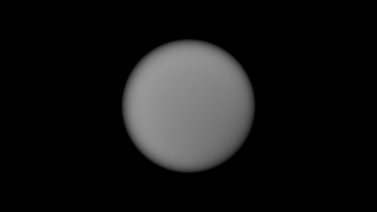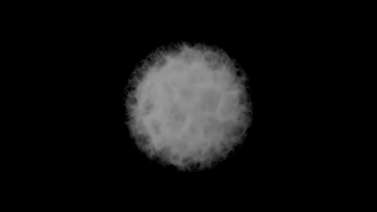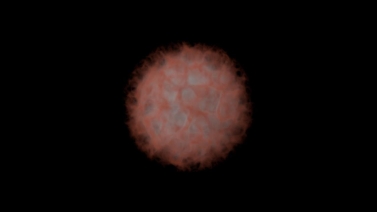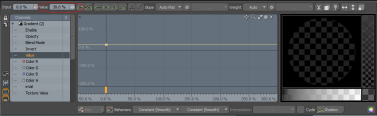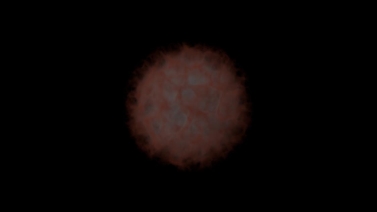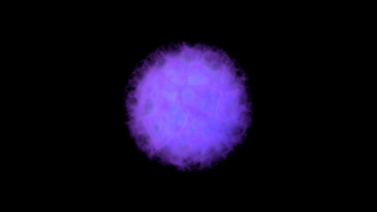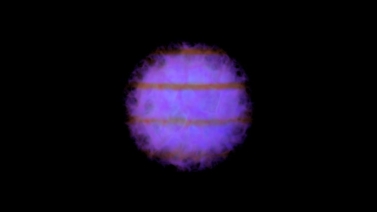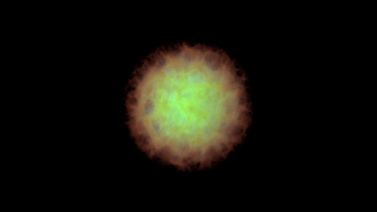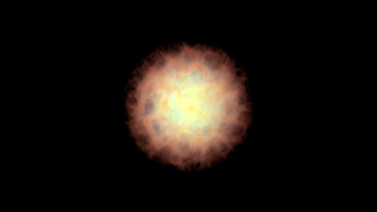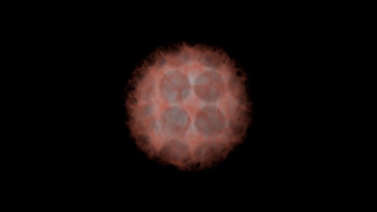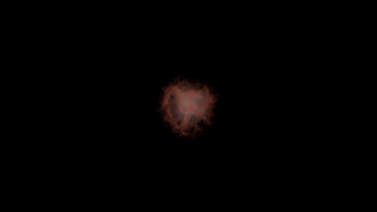效果-纹理项
默认情况下,应用于所选多边形的任何新材料标签都将获得一个材料项目层Shader Tree。材质直接控制最常见的表面设置(例如Diffuse Color, Specular Amount , Reflection Amount和Transparency)。这些设置本身非常强大,但是仅使用基本材质设置的渲染曲面可能看起来很平坦或毫无趣味。通过添加纹理层(基于过程层或基于图像贴图的层),可以获得更丰富,更逼真的表面。
注意: 有关添加和使用“着色器树”项目层的信息,请参见着色树话题。
添加图层后,可以右键单击该图层的效果名称(在最右边的列中),并指示如何使纹理影响表面。选择一个Category按钮以查看其他示例。
基本频道
Clearcoat Amount

在表面上添加一个额外的不模糊且不着色的反射层,以简化多层涂料(尤其是汽车)的模拟。将纹理层设置为此效果时,它将控制Clearcoat整个表面。在该示例中, Noise程序纹理高Gain值使结果更加明显。使用彩色图像图, Modo仅使用图像的亮度(亮度)。
Diffuse Amount

充当与Diffuse Color设置以表示从表面反射了多少光。在现实世界中,所有物体吸收特定波长的光而反射其他波长。反射的光就是您所看到的对象的颜色。当您设置纹理层以控制Diffuse Amount,它会使表面的颜色变暗。吸收的光越多,表面越暗。控制Diffuse Amount对于反射表面尤其重要。反射是累加效果,否则会显得太亮。您可以通过启用自动调整Conserve Energy在物料项目层中。
Diffuse Color

确定由纯白光源(无论是直接还是间接)照射时表面的颜色。这表示从表面反射的光,实际上是物体的颜色。
Diffuse Roughness

通过修改标准阴影模型以产生更逼真的哑光表面,模拟微观粗糙度效果。极其哑光的表面(例如石头,混凝土或灰泥)反射的光线与光滑或光滑的表面(例如玻璃或塑料)的反射截然不同。这是因为在微观层面上,磨砂表面实际上很粗糙,并且将光向外散布,使表面看起来更平整。任何纹理层设置为Diffuse Roughness调节Diffuse Roughness量。纹理中的黑色值等于a 0%值并向白色衰减,代表100%值。使用彩色图像图时, Modo仅使用图像的亮度(亮度)。
Dissolve

一起淡出所有表面设置。的Dissolve效果不同于Transparency影响。Transparency不会影响附加的表面效果(例如Specular要么Reflections),但Dissolve做。当您将任何纹理层设置为Dissolve,黑色区域是完全不透明的,并且会衰减为完全透明的白色。使用彩色图像图时, Modo仅使用图像的亮度(亮度)。
Luminous Amount

调制Luminosity的设置材料项目层,以控制从表面辐射多少照明。(启用后,照明只会导致场景阴影Global Illumination。)纹理中的黑色值等于0%并向白色衰减,代表100% 。使用彩色图像图时, Modo仅使用图像的亮度(亮度)。
Luminous Color
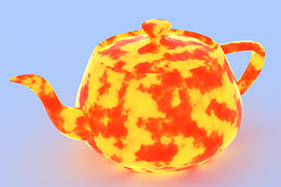
控制Luminous Color的设置材料项目层,以控制从表面辐射的任何照明的颜色。(启用后,照明只会导致场景阴影Global Illumination)
Reflection Amount

调制Reflection Amount的设置材料项目层,用于控制表面的反射(反射)程度。纹理中的黑色值等于0%并向白色衰减,代表100%。使用彩色图像图时, Modo仅使用图像的亮度(亮度)。在渲染过程中,反射是累加过程。为避免反射变得太亮,请减少Diffuse Amount,这是Reflective Amount。Modo如果启用,会自动执行此操作Conserve Energy用于物料。
Reflection Color

控制Reflection Color的设置材料项目层,用于控制表面任何反射区域的颜色。
Reflection Fresnel

控制Reflection Fresnel的设置材料项目层可控制任何掠射角(Fresnel)反射率的大小。使用彩色图像图时, Modo仅使用图像的亮度(亮度)。
Refraction Roughness

调制Refraction Roughness的设置材料项目图层,以控制透过透明表面的折射的锐度或模糊程度。纹理中的黑色值等于0%并向白色衰减,代表100%。使用彩色图像图时, Modo仅使用图像的亮度(亮度)。
Roughness

调制Roughness的设置材料启用时控制项目的层,以控制表面的镜面反射率或反射率Blurry Reflection。表面越粗糙,镜面反射高光分布越多,以模拟表面上的微小凸起的外观。纹理中的黑色值等于0%并向白色衰减,代表100%。使用彩色图像图时, Modo仅使用图像的亮度(亮度)。
Specular Amount

调制Specular Amount的设置材料项目层以控制表面上的镜面反射。镜面反射是对直接光源在表面上反射的模拟。纹理中的黑色值等于0%并向白色衰减,代表100%。使用彩色图像图时, Modo仅使用图像的亮度(亮度)。
Specular Color

控制Specular Color的设置材料项目层,以控制表面上任何镜面反射的颜色。
Specular Fresnel

控制Specular Fresnel的设置材料 item图层可控制任何掠射角(Fresnel)镜面反射的量。纹理中的黑色值等于0%并向白色衰减,代表100%。使用彩色图像图时, Modo仅使用图像的亮度(亮度)。
Subsurface Amount

调制Subsurface Amount的设置材料项目层,以控制表面上的次表面散射。这是光在出射之前围绕表面内部反弹的模拟。纹理中的黑色值等于0%并向白色衰减,代表100%。使用彩色图像图时, Modo仅使用图像的亮度(亮度)。
Subsurface Color

控制Subsurface Color的设置材料项目层,以控制表面上任何次表面散射的颜色。
Transparent Amount

调制Transparency的设置材料项目层,以控制表面的透明度(或透视度)。纹理中的黑色值等于0%并向白色衰减,代表100%。使用彩色图像图时, Modo仅使用图像的亮度(亮度)。Transparency不会消除叠加效应(例如Specularity和Reflectivity)。如果有必要,请使用Dissolve要么Stencil效果。
Transparent Color

调制Transparent Color表面的设置。需要显示一些透明度以查看其对表面的影响。(使用图像贴图纹理可产生类似于投影机透明幻灯片的效果,在该幻灯片中,图像清晰可见,但完全透明。)
Cel Edge材料通道
Edge Width

调制Edge Width的价值Cel Edges纹理层。
Edge Color

确定Edge Color的Cel Edges纹理层。
头发材料渠道
Glints Color:确定Glints Color的头发材料纹理层。
Primary Highlight Color:确定Primary Highlights Color的头发材料纹理层。
Rimlight Color:确定Rimlight Color的头发材料纹理层。
Secondary Highlight Color:确定Secondary Highlight Color的头发材料纹理层。
Fur Bump

控制Flex毛皮生长的方向。通常,随着毛发的生长,它会向地面弯曲,默认情况下为负Y (假设这是重力拉动纤维的方向)。在功能上类似于Fur Direction,但是Fur Direction需要32位图像映射进行梳理。Fur Bump使纤维方向倾斜,类似于凹凸贴图如何扰动表面光线。然后,您可以使用任意纹理层(例如图像贴图和过程纹理)来控制毛发的方向。皮草的Fur Bump Amplitude设置控制着力量Fur Bump影响。
Fur Clump Density

调节皮毛Clumps设置毛皮项层以控制成束的毛皮紧密聚集在一起的强度。纹理中的黑色值等于0%并向白色衰减,代表100%。使用彩色图像图时, Modo仅使用图像的亮度(亮度)。
Fur Clumps

确定毛皮是否结块。结块的皮毛使用了Clump聚集区域的输入字段向无聚集方向衰减。 结果Clumps和Clump Density相似。区别在于Clumps Density控制结块的强度,以及Clumps控制光纤是否结块。纹理中的黑色值等于0%并向白色衰减,代表100%。使用彩色图像图时, Modo仅使用图像的亮度(亮度)。
Fur Curls

调节皮毛Curls毛皮项目层的设置,控制添加到每根纤维上的开瓶器卷曲的强度。该层可能需要其他片段才能正确渲染卷曲的毛发。纹理中的黑色值等于0%并向白色衰减,代表100%。使用彩色图像图时, Modo仅使用图像的亮度(亮度)。
Fur Density

调制Render Density毛皮项目层的设置,用于控制毛皮的厚度(纤维数量)。纹理中的黑色值等于0%并向白色衰减,代表100%。使用彩色图像图时, Modo仅使用图像的亮度(亮度)。
Fur Direction

控制Flex毛皮项目层的方向。通常,随着毛发的生长,它会向地面弯曲,默认情况下为负Y (假设这是重力拉动纤维的方向)。的Fur Direction效果需要32位HDR图像格式(例如EXR),并且类似于Vector Displacement。您可以在Modo通过使用Add Fur Direction Texture (有关更多信息,请参阅添加图像)。创建并应用基本图像后,您可以使用广告素材的样式工具Paint选项卡可独立于其他设置控制光纤的生长方向。确保启用Edit Fur Map这种方式雕刻皮草时使用的造型工具。同时控制Growth Direction和Length, 使用Fur Vector设置。
Fur Flex

调制Flex设置毛皮项目层,以控制应用于单个纤维的弯曲量。纹理中的黑色值等于0%并向白色衰减,代表100%。使用彩色图像图时, Modo仅使用图像的亮度(亮度)。
Fur Growth Jitter

调制Growth Jitter设置毛皮项目层以控制纤维生长的均匀性或随机性。纹理中的黑色值等于0%并向白色衰减,代表100%。
Fur Length

调制Length设置毛皮项目层占总长度的百分比。纹理中的黑色值等于0%并向白色衰减,代表100%。使用彩色图像图时, Modo仅使用图像的亮度(亮度)。
Fur Root Bend

调制Fur Root Bend毛皮项目层的设置,它控制纤维从多边形表面生长的角度。纹理中的黑色值等于0%并向白色衰减,代表100%。
Fur Vector

有两种方法可以在Modo。指南是最常见的,因为它们易于可视化和控制。您可以像这样使用32位HDR图像(与Vector Displacement)。您可以将HDR图像应用于“着色器树”并分配Fur Vector效果,对于较短的毛皮类型表面比较长的定型头发有效。您可以在Modo通过使用Add Fur Direction Texture选项(有关更多信息,请参阅添加图像)。然后,使用Sculpting标签以交互方式控制毛发的各种属性。确保启用Edit Fur Map这种方式雕刻皮草时使用的造型工具。
着色器控制
Driver A, B, C, and D

控制一个梯度通过使用设置为同一驱动器号(A,B,C或D)的一个或多个纹理层来设置层。Modo使用匹配的输入参数将图层的值输入到任何渐变项图层中。在渐变内,您可以基于输入纹理的值来应用颜色或值。这对于重新映射图像贴图的阴影或实现除Bias和Gain程序纹理中的设置。
Group Mask

遮罩给定组项目中所有层的效果。由于层的性质Shader Tree,这将显示所有较低的着色器树图层。将多个标签应用于多个组项目会产生一些有趣的效果。该示例掩盖了具有置换层和模拟泥泞外观的渐变层的组项目。
Layer Mask

在蒙版中掩盖其正上方任何图层的效果Shader Tree。您可以将任何纹理或程序图层拖放到另一层上,以自动将其设置为图层蒙版。这样一来,您就可以分别掩盖单个图层在Shader Tree。该示例添加了一个Grid被Noise程序层,设置为Layer Mask,就在Shader Tree。
Texture Offset

Displaces the values of one layer with another (defined as the Texture Offset). (This is like a Vector Displacement, but for textures instead of surfaces.) The Texture Offset layer modulates any and all layers above it in the Shader Tree within the same material group mask. (Make sure you don't place any texture layers above it that you don't want distorted.) Textures can be either grayscale or RGB layers. RGB layers produce a more complex offset effect with the additional channel information for multi-directional offset. (This is similar to how RGB values work for Vector Displacement.) The example adds a standard Noise texture layer as an offset to a hexagon grid pattern. The Texture Offset Amplitude setting of the 纹理定位器 controls the strength of the offset. You can adjust this further by modifying the texture layer's Opacity setting.
特殊效果
Anisotropy Direction

即使在非常光滑的表面上,微小的划痕也会影响光在其上反射的方式。通过反射和镜面属性将它们以与划痕平行的方向绘制出来,它们的效果最为明显。与方向相关的表面被认为是各向异性的。它在机加工表面(例如拉丝金属)上尤其明显,但在许多织物(例如丝绸和碳纤维)上也很明显。各向异性贴图需要特殊的RGB设置以获得正确的结果。要制作自己的各向异性地图,请参见各向异性方向话题。
RGBA

将纹理层设置为时,仅使图像的不透明区域在表面上可见RGBA并使用具有嵌入式透明度的图像(例如TGA或PNG文件)。曲面的所有其他区域都是不可见的-包括相关的属性(例如Specular和Reflections)。您可以使用单个纹理层定义表面的不透明度和漫反射颜色。这类似于为Diffuse Color然后将另一个Alpha图像设置为Stencil。如果需要可变的透明度,则此效果不合适。
Stencil

一起截断所有曲面设置。Stencil与“Transparency。(Transparency不会影响附加的表面效果,例如Specular要么Reflections,但是Stencil确实。) Stencil的概念与Dissolve的,但是Stencil不允许在黑白之间使用灰色阴影,因此始终会产生硬边。因此,在许多透明表面重叠(例如树上的叶子)时,提供更快结果的计算速度也要快得多。
表面颗粒
Surface Particle Density

使用时,通过使用纹理层以程序方式控制副本的分布Replicators和Surface Generators在对象表面上复制几何形状(例如,制作草或水滴)。纹理层使总密度衰减,如Minimum和Average的间距选项Surface Generator。纹理中的黑色值等于0%并向白色衰减,代表100%。使用彩色图像图时, Modo仅使用图像的亮度(亮度)。
Surface Particle Normal

使用时,控制副本的法线方向为与表面法线的偏移Replicators和Surface Generators在对象表面上复制几何形状(例如,制作草或水滴)。
Surface Particle Size

使用时,通过使用纹理层来控制副本的缩放比例Replicators和Surface Generators在对象表面上复制几何形状(例如,制作草或水滴)。纹理层将副本的大小设置为默认对象大小的百分比。纹理中的黑色值等于0%并向白色衰减,代表100%。使用彩色图像图时, Modo仅使用图像的亮度(亮度)。
表面着色
Bump

模拟难以或不可能直接建模的小表面细节。凹凸贴图与置换贴图相似。但是,它们不会移动几何表面本身,而只会移动射向其的射线。在极端情况下,这种弱点会出现在轮廓边缘。因此,请保持凹凸贴图映射到较小的细节,这些细节在掠过的角度不会明显。因为凹凸贴图不需要其他几何图形,所以可以快速渲染。凹凸贴图需要灰度图像或过程图层。当您应用彩色图像并将图层设置为Bump, Modo仅使用图像的亮度(亮度)。
Displacement

向表面添加细节(如凹凸贴图)。使用时Modo的雕刻工具(或外部应用程序,例如ZBrush™或Mudbox™),位移图可以提供一种有机的建模方法。位移贴图使用微多边形细分的特征Modo在细分曲面模型上创建其他几何。位移图沿着曲面的法线将曲面移动给定距离。 Displacement Distance材质项目的设置以及纹理层本身的灰色阴影。这导致具有更大表面细节和更有机形式的模型更容易获得。通常,置换图具有灰色的中间地面,其中深色值将表面推入,而白色值将表面推出。您可以通过为该值设置一个反(负)值来实现Low设置图像地图图层属性或通过在过程纹理中设置负值。

影响曲面的着色法线,以提供一种在低分辨率多边形模型上模拟高分辨率细节的方法。法线贴图通常是通过烘焙生成的,其中Modo将高分辨率模型的表面细节投影到低分辨率模型上,并将生成的图像映射到该模型上。在渲染时,低分辨率模型看起来很像高分辨率版本,但处理器使用率却低得多。这是一种用于为实时环境(例如游戏和模拟)生成几何图形的流行方法。为了使法线贴图正确渲染,必须使用UV贴图。
设置纹理时Effect至Normal输入您可能会看到一个对话框,询问“Warning: Normal clip is using a color correction, do you want to set it to none?”。默认, Modo对所有片段使用sRGB颜色校正。在大多数情况下,此方法效果很好,但是,如果将剪辑用作法线贴图通常是不正确的。因此,对话框允许您选择是否对法线贴图使用颜色校正。该对话框具有以下选项:
• Yes -将当前剪辑转换为(无)色彩空间。
• No -不要转换,接受图像的色彩空间。
• Yes to All -始终转换为(无)色彩空间,直到Modo退出。
• No to All -始终不要转换为(无)色彩空间,直到Modo退出。
• Cancel -不要使用此功能。相当于No to All。
注意: 重新启动时重置设置Modo。
注意: 您可以在色彩管理。
Object Normal
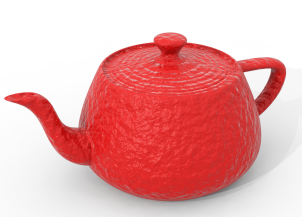
对象法线贴图通常用于游戏工作流中的静态,非变形对象(环境,道具等),以便在游戏引擎中快速渲染。
标准法线贴图编码表面相对于表面切线的方向。例如,他们描述了表面,就像站立在表面上的蚂蚁会看到的那样。Modo相对于表面切线对法线进行编码。这意味着对象法线贴图以绝对术语在对象空间中编码方向。例如,纯绿色表示表面沿对象的Y轴笔直指向上方。
设置纹理Effect至Object Normal, 在里面Shader Tree ,右键单击 Effect材料列,然后选择Surface Shading > Object Normal。烘烤步骤与Normal纹理效果。有关更多信息,请参见从对象烘焙到选定的纹理。
Vector Displacement

简单地雕刻非常详细的表格。Vector Displacement与位移映射相似,位移映射将微多边形沿其法线向外推给定距离。位移图只能在一个向前的方向上移动多边形,但是矢量位移值可以将所有三个方向值记录到图像图上。有了这个, Vector Displacement会在雕刻的表面上产生突出物和底切。为了存储必要的信息, Vector Displacement需要HDR图像格式(例如EXR)。
体积
• Volume Sample Density:确定体积本身的密度值。沿给定3D体积的射线采样时,将评估此值。射线用于计算体积的整体密度。此选项应用作“渐变”的输入参数。
• Volumetric Absorption Amount:一个比例值,用于定义该体积吸收了多少光能。
• Volumetric Absorption Color:确定被体积吸收的光的颜色。
• Volumetric Ambient Color:确定用于显示体积的恒定颜色值。
• Volumetric Density:超纹理的密度值。就像在表面上使用的2D纹理一样,超纹理是在体积上使用的3D纹理。
Volumetric Density是基材密度值。渲染体积时,当光线与体积相交时,将沿着光线收集样本。这是一个称为Ray Marching的过程。射线被分解成细小的台阶,并沿着路径的每一步收集大量的样本。的Volume Sample Density然后乘以Volumetric Density效果,该效果由材质的“体积”部分控制。计算完所有样本后,光线被展平以产生单一的散射和吸收对。
• Volumetric Level:确定偏移量Volume Sample Density值。默认值为1.0。
• Volumetric Luminosity Amount:确定比例值以控制从体积中发出多少光能。此选项用于自发光对象。
• Volumetric Luminosity Color:确定从体积发出的光的颜色。此选项用于自发光对象。
• Volumetrics Scattering Amount:指定比例值以控制从体积散射多少光能。设置为较小的值时,散射能量较小。
• Volumetrics Scattering Color:确定从体积散射的光的颜色。
体积实例
以下过程概述了如何使用上述参数创建体积样本。每个样本都建立在先前样本的基础上。
创建体积样本密度样本
| 1. | 请点击File > New然后打开Render布局。 |
| 2. | 向场景添加音量。在右侧窗格上,打开Item List,点击Add Item , 选择Volumes然后双击Volume。 |
体积将添加到场景中。此外,默认情况下,还将向您的场景中添加定向光和环境材质。
| 3. | 在“着色器树”中,展开Environments > Environment,然后切换“眼睛”按钮( |
| 4. | 在“着色器树”中,单击Add Layer,然后选择Processing > Gradient。 |
| 5. | 在渐变中Effect列,单击向下箭头,然后选择Volumetric Effects > Volume Sample Density。 |
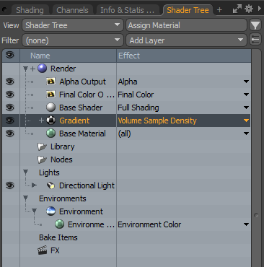
| 6. | 在里面Properties面板,打开Texture Layers标签,展开Surface Gradient,然后设置Input Parameter至Volume Sample Density。 |
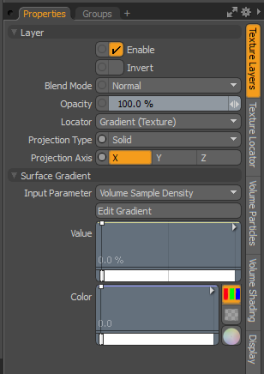
“渲染”视口显示类似于以下内容。
创建体积密度样本
继续使用同一场景。
| 1. | 在“着色器树”中,单击Add Layer,然后选择Textures > Cellular。 |
| 2. | 在着色树中Effect列,单击向下箭头,然后设置Cellular至Volumetrics Effects> Volumetric Density。 |
“渲染”视口显示类似于以下内容。
创建体积散射色样
继续使用同一场景。
| 1. | 随着Gradient选定的纹理,单击Effect列,然后选择Volumetrics Effects > Volumetrics Scattering Color。 |
| 2. | 接下来,更改“渐变”纹理的颜色。在里面Properties面板,打开Texture Layers标签,然后展开Surface Gradient属性。 |
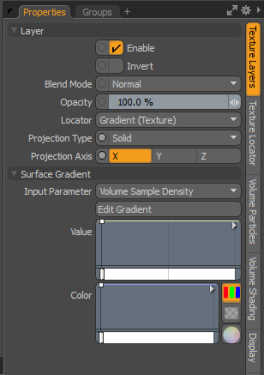
| 3. | 在里面Color图,选择一个关键帧,然后单击Color Picker图标。有关如何使用拾色器的更多信息,请参见拾色器视口。 |
| 4. | 将体积散射色设置为红色。 |
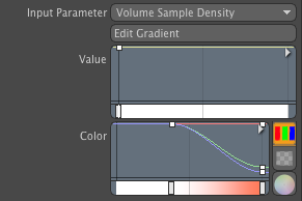
“渲染”视口显示类似于以下内容。
创建体积散射量样本
继续使用同一场景。
| 1. | 在“着色器树”中,单击Add Layer,然后选择Processing > Gradient。 |
| 2. | 在渐变中Effect列中,单击向下箭头并选择Volumetric Effects > Volume Scattering Amount。 |
| 3. | 在里面Properties面板,打开Texture Layers标签并设置Surface Gradient > Input Parameter至Volume Scattering Amount。 |
| 4. | 在里面Value图形,选择一个框架,然后单击右侧的箭头,然后单击Open in Editor。 |
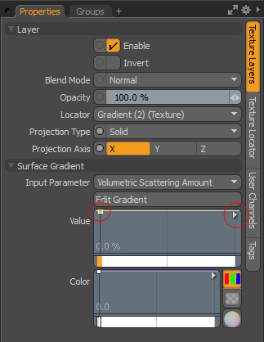
| 5. | 在左上方Gradient Editor对话框中Value栏位,类型30%。 |
“渲染”视口显示类似于以下内容。
创建体积发光度颜色样本
继续使用同一场景。
| 1. | 在“着色器树”中,单击Add Layer,然后选择Processing > Gradient。 |
| 2. | 在渐变中Effect列中,单击向下箭头并选择Volumetric Effects > Volumetric Luminosity Color。 |
| 3. | 在里面Properties面板,打开Texture Layers标签,在Surface Gradient,设定Input Parameter至Volumetric Scattering Amount。 |
| 4. | 在里面Color图,选择一个框架,然后单击Color Picker。 |
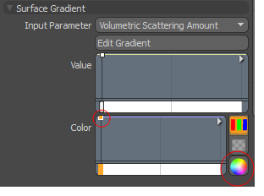
| 5. | 将颜色设置为Blue。 |
| 6. | 在“着色器树”中,选择Base Material。 |
| 7. | 在里面Properties面板,打开Material Rays标签。 |
| 8. | 下Volumetrics,设定Luminosity Amount至100%。 |
“渲染”视口显示类似于以下内容。
请注意,由于最终能量与Volumetric Scattering Color值。
创建体积光度样本
继续使用同一场景。
| 1. | 在“着色器树”中,单击Add Layer,然后选择Textures > Grid。 |
| 2. | 随着Grid选择,在Effect列,单击向下箭头,然后选择Volumetric Effects > Volumetric Luminosity Amount。 |
“渲染”视口显示类似于以下内容。
创建体积吸收色样
继续使用同一场景。
| 1. | 在“着色器树”中,切换眼睛按钮( |
| 2. | 在“着色器树”中,单击Add Layer,然后选择Processing > Gradient。 |
| 3. | 在渐变中Effect列,单击向下箭头,然后选择Volumetric Effects > Volumetric Absorption Color。 |
| 4. | 在里面Properties面板,打开Texture Layers标签,在Surface Gradient,设定Input Parameter至Volumetric Sample Density。 |
| 5. | 在Value图形,选择一个框架,然后单击右侧的箭头,然后选择Open in Editor。 |
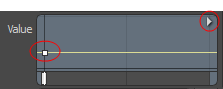
| 6. | 设置Value到30%和Input至0%。 |
| 7. | 在Color图,选择一个框架,然后单击Color Picker。 |
| 8. | 设置RGB值1.0, 0.0, 1.0。 |
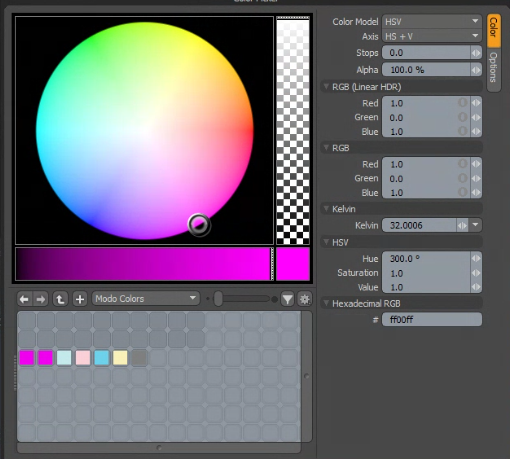
“渲染”视口显示类似于以下内容。
创建体积吸收量样本
继续使用同一场景。
| 1. | 在“着色器树”中,单击Add Layer,然后选择Processing > Gradient。 |
| 2. | 在渐变中Effect列中,单击向下箭头并选择Volumetric Effects > Volumetric Absorption Amount。 |
| 3. | 在里面Properties面板,打开Texture Layers标签,在Surface Gradient,将Input Parameter至Volume Sample Density。 |
| 4. | 在Value图形,选择一个框架,然后单击右侧的箭头,然后选择Open in Editor。 |
| 5. | 组Value至30%和Input至0%。 |
“渲染”视口显示类似于以下内容。
创建体积环境色样
继续使用同一场景。
| 1. | 在“着色器树”中,关闭所有对象的可见性Gradients除了您创建的前两个。 |
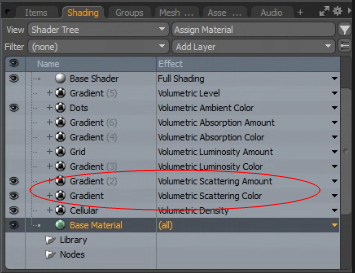
| 2. | 在里面Item List, 选择Volume。 |
| 3. | 在里面Properties面板,打开Volume Shading标签,展开Shading,然后设置Ambient重视1.0。 |
| 4. | 在“着色器树”中,单击Add Layer然后选择Textures > Dots。 |
| 5. | 设置Effect至Volumetric Ambient Color。 |
| 6. | 用Dots在Properties面板,打开Texture Layers标签。 |
| 7. | 在下面Layer属性,设置Projection Axis至Z。 |
“渲染”视口显示类似于以下内容。
创建体积液位样品
继续使用同一场景。
| 1. | 在“着色器树”中,隐藏Dots。 |
| 2. | 在“着色器树”中,单击Add Layer,然后选择Processing > Gradient。 |
| 3. | 在渐变中Effect列,单击向下箭头,然后选择Volumetric Effects > Volumetric Level。 |
| 4. | 在里面Properties面板,打开Texture Layers标签。 |
| 5. | 下Surface Gradient,将Input Parameter至Volumetric Level。 |
| 6. | 在Value图形,选择框架并单击右侧的箭头,然后选择Open in Editor。 |
| 7. | 设置Value至50%。 |
“渲染”视口显示类似于以下内容。